Report di esempio sugli errori della fase della pipeline
Azure DevOps Services | Azure DevOps Server 2022 | Azure DevOps Server 2020
Questo articolo illustra come creare un report degli errori giornalieri della fase di una pipeline. Questo report è simile al grafico "Tendenza errori" del report Percentuale di passaggio pipeline.
L'immagine seguente mostra un esempio di report degli errori a fasi per una pipeline specifica da ottobre 2022 a dicembre 2022.
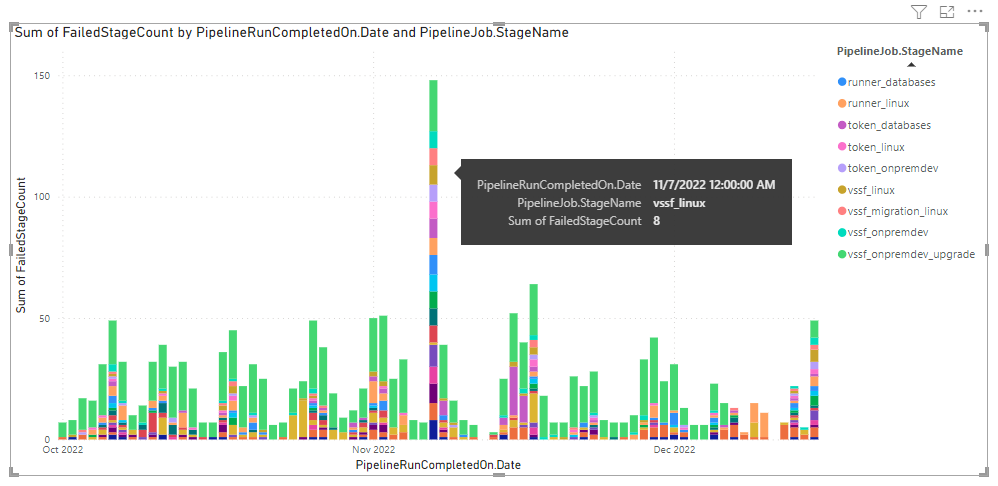
Importante
L'integrazione di Power BI e l'accesso al feed OData del servizio di analisi sono disponibili a livello generale per Azure DevOps Services e Azure DevOps Server 2020 e versioni successive. Le query di esempio fornite in questo articolo sono valide solo per Azure DevOps Server 2020 e versioni successive e dipendono dalla versione v3.0-preview o successiva. È consigliabile usare queste query e fornire commenti e suggerimenti.
Prerequisiti
- Per visualizzare i dati di Analisi ed eseguire query sul servizio, è necessario essere membri di un progetto con accesso basic o superiore. Per impostazione predefinita, a tutti i membri del progetto vengono concesse le autorizzazioni per eseguire query su Analisi e definire le visualizzazioni di Analisi.
- Per altre informazioni sugli altri prerequisiti relativi all'abilitazione di servizi e funzionalità e alle attività generali di rilevamento dei dati, vedere Autorizzazioni e prerequisiti per l'accesso ad Analytics.
Nota
Questo articolo presuppone di avere letto Panoramica dei report di esempio usando query OData e avere una conoscenza di base di Power BI.
Query di esempio
È possibile creare report sulle tendenze di fasi, attività o errori di processo eseguendo una query sul PipelineRunActivityResults set di entità.
Nota
Per determinare le proprietà disponibili a scopo di filtro o report, vedere Informazioni di riferimento sui metadati per Azure Pipelines. È possibile filtrare le query o restituire proprietà usando uno qualsiasi dei Property valori in un EntityType oggetto o NavigationPropertyBinding Path i valori disponibili con un oggetto EntitySet. Ognuno EntitySet corrisponde a un oggetto EntityType. Per altre informazioni sul tipo di dati di ogni valore, esaminare i metadati forniti per l'oggetto corrispondente EntityType.
Tendenza di errore per fasi
Per visualizzare la tendenza degli errori a fasi per una pipeline specifica da una data specificata, usare le query seguenti.
È possibile incollare la query di Power BI elencata di seguito direttamente nella finestra Recupera query vuota dati>. Per altre informazioni, vedere Panoramica dei report di esempio che usano query OData.
let
Source = OData.Feed ("https://analytics.dev.azure.com/{organization}/{project}/_odata/v3.0-preview/PipelineRunActivityResults?"
&"$apply=filter( "
&"Pipeline/PipelineName eq '{pipelinename}' "
&"and PipelineRunCompletedOn/Date ge {startdate} "
&"and PipelineRunOutcome eq 'Failed' "
&"and TaskOutcome eq 'Failed' "
&") "
&"/groupby( "
&"(PipelineRunCompletedOn/Date, PipelineRunId, PipelineJob/StageName ), "
&"aggregate (FailedCount with sum as FailedCount)) "
&"/groupby( "
&"(PipelineRunCompletedOn/Date, PipelineJob/StageName ), "
&"aggregate "
&"(cast(FailedCount gt 0, Edm.Int32) with sum as FailedStageCount)) "
,null, [Implementation="2.0",OmitValues = ODataOmitValues.Nulls,ODataVersion = 4])
in
Source
Stringhe di sostituzione e scomposizione delle query
Sostituire le stringhe seguenti con i valori. Non includere parentesi quadre {} con la sostituzione. Ad esempio, se il nome dell'organizzazione è "Fabrikam", sostituire {organization} con Fabrikam, non {Fabrikam}.
{organization}- Nome dell'organizzazione{project}- Nome del progetto team{pipelinename}- Nome della pipeline. Esempio:Fabrikam hourly build pipeline{startdate}- Data di inizio del report. Formato: AAAA-MM-GG. Esempio:2021-09-01Zrappresenta il 1° settembre 2021. Non racchiudere tra virgolette o parentesi quadre e usare due cifre per entrambi, mese e data.
Suddivisione delle query
La tabella seguente descrive ogni parte della query.
Parte della query
Descrizione
$apply=filter(
Clausola Start filter() .
Pipeline/PipelineName eq '{pipelinename}'
Restituire i risultati dell'attività per una pipeline specifica.
and PipelineRunCompletedOn/Date ge {startdate}
Restituisce i risultati dell'attività per le esecuzioni della pipeline in o dopo la data specificata.
and PipelineRunOutcome eq 'Failed'
Restituisce i risultati dell'attività in cui il risultato della compilazione non è riuscito.
and TaskOutcome eq 'Failed'
Restituisce i risultati dell'attività in cui il risultato dell'attività non è riuscito.
)
Clausola Close filter .
/groupby(
Clausola Start groupby() .
(PipelineRunCompletedOn/Date, PipelineRunId, PipelineJob/StageName ),
Raggruppare per data di completamento dell'esecuzione della pipeline, ID di compilazione e nome della fase.
aggregate (FailedCount with sum as FailedCount))
Per ogni giorno, ID di compilazione e fase; contare il numero totale di errori. Sarà il numero totale di errori di attività e non errori di fase.
/groupby(
Clausola Start groupby() .
(PipelineRunCompletedOn/Date, PipelineJob/StageName ),
Raggruppa per giorno e nome della fase.
aggregate
Clausola Start aggregate .
(cast(FailedCount gt 0, Edm.Int32) with sum as FailedStageCount))
Per ogni giorno, sommare il numero di volte in cui una fase non è riuscita e quindi chiudere la aggregate clausola .
Tendenza a errori per attività
Per visualizzare la tendenza di errore a livello di attività, usare le query seguenti.
È possibile incollare la query di Power BI elencata di seguito direttamente nella finestra Recupera query vuota dati>. Per altre informazioni, vedere Panoramica dei report di esempio che usano query OData.
let
Source = OData.Feed ("https://analytics.dev.azure.com/{organization}/{project}/_odata/v3.0-preview/PipelineRunActivityResults?"
&"$apply=filter( "
&"Pipeline/PipelineName eq '{pipelinename}' "
&"and PipelineRunCompletedOn/Date ge {startdate} "
&"and PipelineRunOutcome eq 'Failed' "
&"and TaskOutcome eq 'Failed' "
&") "
&"/groupby( "
&"(PipelineRunCompletedOn/Date, TaskDisplayName), "
&"aggregate "
&"(FailedCount with sum as FailedCount)) "
,null, [Implementation="2.0",OmitValues = ODataOmitValues.Nulls,ODataVersion = 4])
in
Source
Tendenza di errore per processo
Per visualizzare la tendenza di errore del processo, usare le query seguenti.
È possibile incollare la query di Power BI elencata di seguito direttamente nella finestra Recupera query vuota dati>. Per altre informazioni, vedere Panoramica dei report di esempio che usano query OData.
let
Source = OData.Feed ("https://analytics.dev.azure.com/{organization}/{project}/_odata/v3.0-preview/PipelineRunActivityResults?"
&"$apply=filter( "
&"Pipeline/PipelineName eq '{pipelinename}' "
&"and PipelineRunCompletedOn/Date ge {startdate} "
&"and PipelineRunOutcome eq 'Failed' "
&"and TaskOutcome eq 'Failed' "
&") "
&"/groupby( "
&"(PipelineRunCompletedOn/Date, PipelineRunId, PipelineJob/JobName ), "
&"aggregate (FailedCount with sum as FailedCount)) "
&"/groupby( "
&"(PipelineRunCompletedOn/Date, PipelineJob/JobName ), "
&"aggregate "
&"(cast(FailedCount gt 0, Edm.Int32) with sum as FailedJobCount)) "
,null, [Implementation="2.0",OmitValues = ODataOmitValues.Nulls,ODataVersion = 4])
in
Source
(Facoltativo) Rinominare la query
È possibile rinominare l'etichetta di query predefinita Query1 in qualcosa di più significativo. È sufficiente immettere un nuovo nome dal riquadro Query Impostazioni.
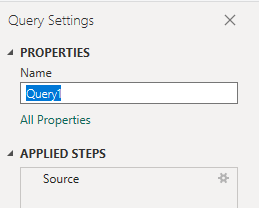
Espandere le colonne in editor di Power Query
Prima di creare il report, è necessario espandere le due colonne seguenti. Per informazioni su come espandere gli elementi di lavoro, vedere Trasformare i dati di Analisi per generare report di Power BI.
- Espandi
PipelineJobaPipelineJob.StageName - Espandi
PipelineRunCompletedOnaPipelineRunCompletedOn.Date
Modificare il tipo di dati della colonna
Dal menu Trasforma modificare il tipo di dati per la FailedStageCount colonna impostando Numero intero. Per informazioni su come, vedere Trasformare un tipo di dati di colonna.
(Facoltativo) Rinominare i campi della colonna
È possibile rinominare i campi di colonna in quelli più intuitivi. Ad esempio, è possibile rinominare la colonna Pipeline.PipelineName in Pipeline Nameo TotalCount in Total Count. Per informazioni su come, vedere Rinominare i campi delle colonne.
Chiudere la query e applicare le modifiche
Dopo aver completato tutte le trasformazioni dei dati, scegliere Chiudi e applica dal menu Home per salvare la query e tornare alla scheda Report in Power BI.
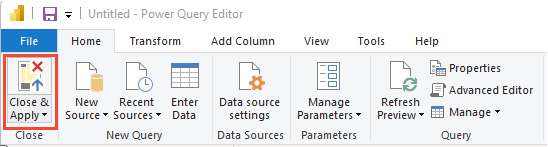
Creare il report Istogramma in pila
In Power BI, in Visualizzazioni, scegliere il report Istogramma a colonne in pila. Nell'esempio seguente si presuppone che nessuno abbia rinominato alcuna colonna.
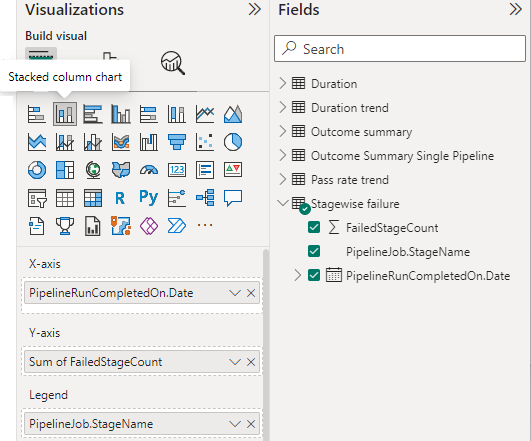
Aggiungi
PipelineRunCompletedOn.Dateall'asse X, fai clic con il pulsante destro del mouse su di esso e scegli PipelineRunCompletedOn.Date, anziché Gerarchia data.Aggiungi
FailedStagedCountall'asseY facendo clic con il pulsante destro del mouse e verifica che Sum sia selezionato.Aggiungi
PipelineJob.StageNamealla legenda.Per modificare il titolo del report, la legenda o altri oggetti visivi del report, selezionare l'icona Formatta il pennello di disegno visivo dal riquadro Visualizzazioni e modificare una o più impostazioni.
Il report dovrebbe essere simile all'immagine seguente.
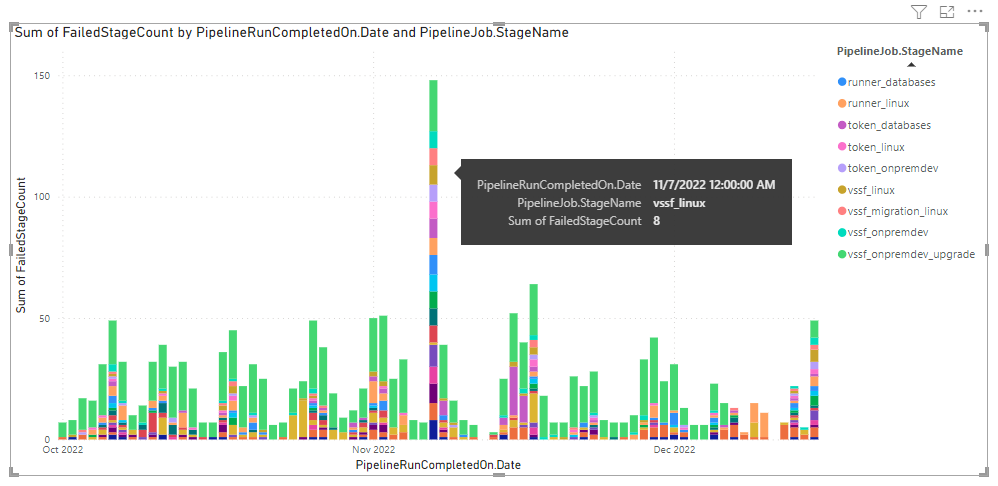
Articoli correlati
Commenti e suggerimenti
Presto disponibile: Nel corso del 2024 verranno gradualmente disattivati i problemi di GitHub come meccanismo di feedback per il contenuto e ciò verrà sostituito con un nuovo sistema di feedback. Per altre informazioni, vedere https://aka.ms/ContentUserFeedback.
Invia e visualizza il feedback per